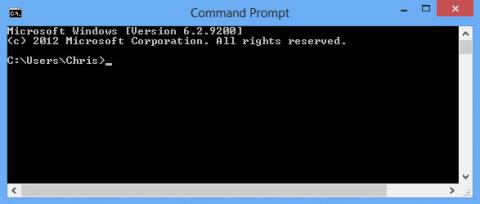Talán hallott már a Command Prompt-ról, egy hasznos Windows-eszközről, amely lehetővé teszi a parancssori feladatok gyors végrehajtását. A billentyűzet néhány gombjával módosíthatja a beállításokat, ellenőrizheti az információkat... anélkül, hogy többször kell kattintania a szokásos Windows ablakokon.
Ha azonban meg kell osztania a Command Prompt kimenetét a fórumokon, vagy el szeretné menteni azt hiba-összehasonlítás céljából, a másolás kissé bonyolult lesz. Az alábbiakban bemutatunk egy trükköt, amellyel szöveges fájlként mentheti a parancssor kimenetét.

A Parancssor segít számos művelet gyorsabb végrehajtásában
Nagyon egyszerű, csak be kell írnia egy szövegrészt a parancssor elé. Például, ha az ipconfig parancsot szeretné futtatni a hálózati információk megtekintéséhez. Általában beírja az ipconfig parancsot a parancssorba, és megjelennek az információk, de csak zárja be az ablakot, és minden elveszik. Az információ szövegként történő mentéséhez írja be az alábbi formátumot.
ipconfig > NetworkInfo.txt
Ha beírja egy szöveges fájl nevét a mentés helye nélkül, akkor a fájl alapértelmezés szerint a C:\Users\USERNAME mappába kerül . Ha konkrétan meg szeretné adni a mappát a fájl mentéséhez, írja be például az alábbiakat.
ipconfig > C:\Users\USERNAME\Desktop\NetworkInfo.txt
A kimeneti tartalom nem jelenik meg a Parancssor ablakban, de mindegyik megjelenik a szövegfájlban. Ha kimenetet szeretne hozzáadni egy meglévő fájlhoz, használja az alábbi űrlapot.
ipconfig >> NetworkInfo.txt
Ez a második kimeneti tartalmat helyezi a fájlba ahelyett, hogy felülírná a meglévő tartalmat, ha a ">" szimbólumot használja.
Így a felhasználók könnyen összehasonlíthatják a parancsok kimenetét a változtatások előtt és után, menthetnek el néhány rendszerparamétert, vagy egyszerűen kereshetnek adatokat. Ez a trükk nagyon hasznos lesz azok számára, akiknek gyakran kell a Command Prompt-tal dolgozniuk.